DCP-8040
Preguntas frecuentes y Solución de problemas |
Uso Windows 98/ Me/2000/XP o Windows NT 4.0. Al intentar escanear con Brother ControlCenter2, no puedo hacerlo porque aparece el mensaje de error "Fallo al escanear. Intente escanear la imagen nuevamente, si el error ocurre nuevamente, reinicie su computadora y luego intente escanear nuevamente. (CC031)" (“Scanning failed. Please try to scan the image again, if the error happens again please restart your computer, and then try to scan again. (CC031)”. ¿Qué debo hacer?
Hay un archivo de parche disponible que resolverá este problema. Siga las instrucciones a continuación para descargar e instalar el parche:
-
Asegúrese de que Brother ControlCenter no se esté ejecutando en su computadora.
-
Haga clic aquí para descargar el archivo del parche.
-
Aparecerá el Acuerdo de licencia de usuario final de Brother. Si acepta los términos, haga clic en ACEPTO (“I ACCEPT”).
-
Aparecerá "Descarga del archivo" (“File Download”). Haga clic en GUARDAR (“SAVE”). Aparecerá "Guardar como" (“Save as”).
-
Desde el menú desplegable "GUARDAR EN" (“SAVE IN”), haga clic en ESCRITORIO (“DESKTOP”) y luego haga clic en GUARDAR (“SAVE”). Esto comenzará la descarga del archivo del parche.
-
Una vez que se complete la descarga, la ventana de descarga desaparecerá o verá el mensaje "Descarga completa" (“Download complete”). Si aparece "Descarga completa" (“Download complete”), haga clic en CERRAR (“CLOSE”).
Si la ventana del Acuerdo de licencia todavía está abierta, haga clic en el cuadro "X" rojo en la esquina superior derecha para cerrar la ventana.
-
Encuentre el archivo ejecutable llamado CC_SCAN.EXE y haga doble clic en él.
-
Ahora se crea la carpeta denominada "CC_SCAN". Haga doble clic en la carpeta CC_SCAN y localice el archivo ejecutable denominado setup.exe.
-
Haga doble clic en setup.exe.
-
Aparecerá el asistente de instalación. Seleccione su idioma de la lista y haga clic en Siguiente (“Next”).
-
Haga clic en Siguiente (“Next”).
-
Seleccione Sí (“Yes”).
- Haga clic en Terminar (“Finish”) y reinicie su computadora. Se ha cambiado el programa y ya puede escanear con Brother ControlCenter.
-
Desconecte el cable para interfaz de la PC.
-
Haga clic en INICIO (“START”), PANEL DE CONTROL (“CONTROL PANEL”), AGREGAR Y QUITAR PROGRAMAS (“ADD & REMOVE PROGRAMS”) y elimine los siguientes programas: Brother MFL-Pro [nombre del modelo].
-
Haga clic en INICIO (“START”), CONFIGURACIÓN (“SETTINGS”), IMPRESORAS Y FAXES (“PRINTERS & FAXES”) y elimine el controlador de Brother y el controlador de PC-Fax.
-
En la ventana Impresoras y faxes ("Printers & Faxes"), haga clic en Archivo (“File”) y Propiedades del servidor (“Server Properties”).
-
Haga clic en la pestaña Controladores ("Drivers").
-
Seleccione el controlador "Brother [nombre del modelo]" o cualquier otro controlador Brother y luego haga clic en ELIMINAR (“REMOVE”).
-
Haga clic en INICIO (“START”) -> EJECUTAR (“RUN”).
-
Escriba regedit y presione la tecla Intro.
-
Se abre el Editor del registro. Haga clic en HKEY_CURRENT_USER -> Software -> Brother y elimine el directorio ControlCenter.
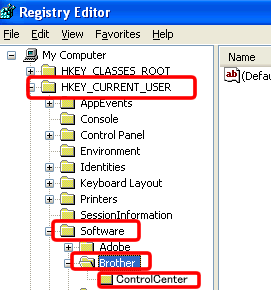
-
Haga clic en HKEY_LOCAL_MACHINE -> SOFTWARE -> Brother y elimine el directorio ControlCenter.
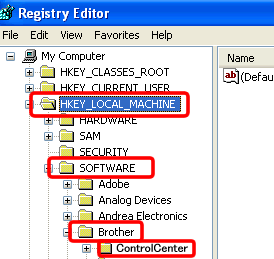
-
Vuelva a instalar Brother MFL-Pro desde su CD-ROM.
Si no tiene el CD-ROM, vaya a la sección Descargas (“Downloads”) y descargue el Paquete completo de controladores y software. Las instrucciones de instalación están disponibles en la página de descargas.
